Grafický design může být často výzvou, zejména pokud jde o manipulaci s tvary a objekty. V tomto tutoriálu se naučíš, jak efektivně otáčet a zrcadlit objekty, abys vylepšil své designy. S transformačními nástroji v Adobe Illustrator se ti otevírá svět kreativních možností. Pojďme hned začít!
Nejdůležitější poznatky
- Otáčení objektů se provádí nastavením bodu otáčení, buď ručně, nebo zadáním úhlu.
- Klávesa Alt umožňuje vytváření kopií během otáčení.
- Pomocí zrcadlového nástroje můžeš objekty zrcadlit horizontálně nebo vertikálně.
- Existuje několik způsobů, jak aktivovat transformační nástroje, včetně přímého výběru a přes možnosti menu.
Návod krok za krokem
Porozumění kategorii nástrojů
Transformační nástroje jsou velmi specifická kategorie v panelu nástrojů Illustratoru. Umožňují ti otáčet a zrcadlit objekty. Je důležité se s těmito nástroji seznámit, abys optimalizoval své designy.
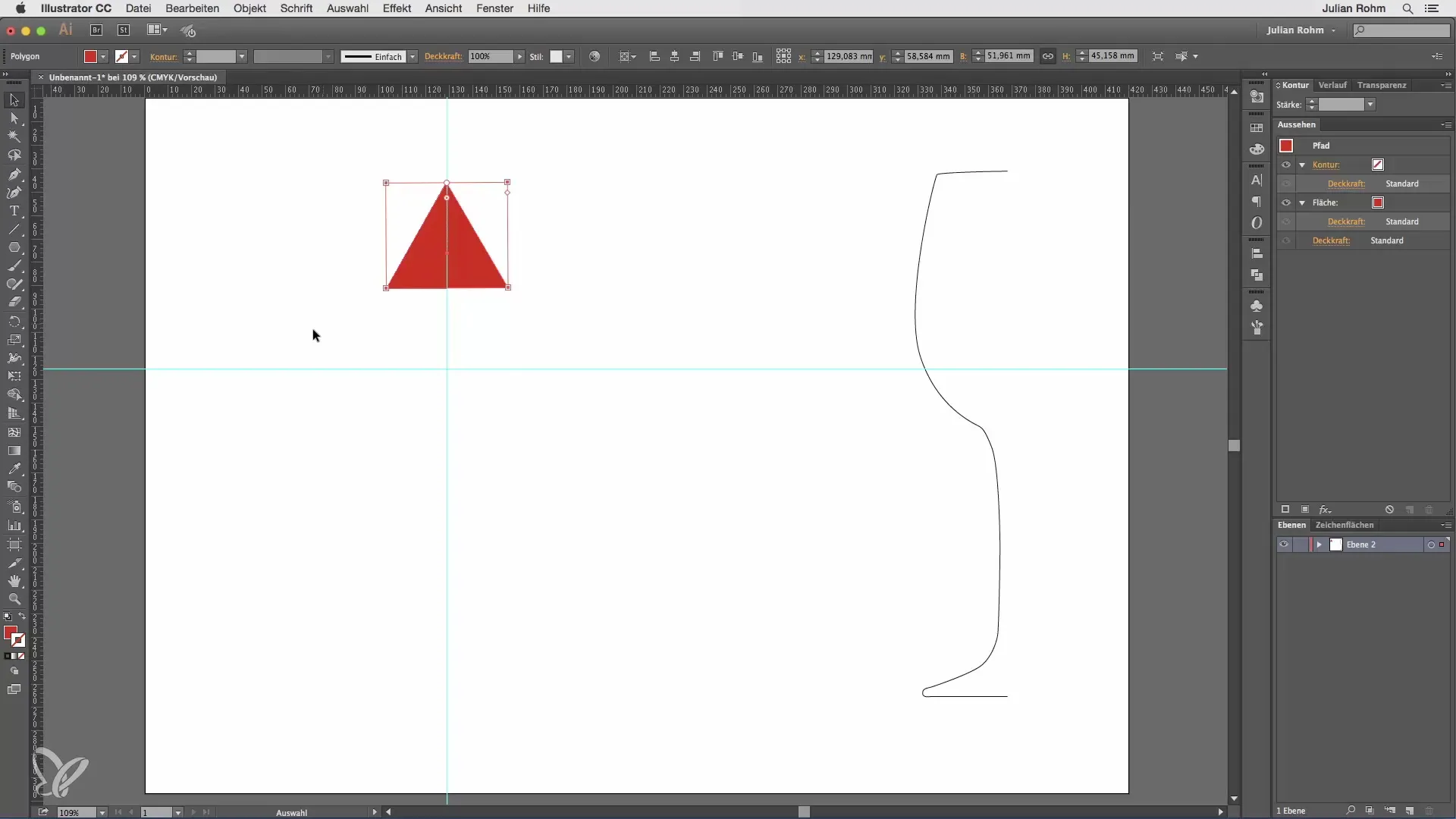
Použití nástroje pro otáčení
Začni s nástrojem pro otáčení, který se nachází nahoře v panelu nástrojů. Abys mohl objekt otočit, musíš nejprve vytvořit ukazatel otáčení. Tento bod slouží jako středisko rotace.
Umísti středisko na důležitý bod tvého objektu, kde chceš nastavit otáčení tvaru. Pokud umístíš středisko na konkrétní ukazatel, můžeš objekt otáčet kolem tohoto bodu tažením.
Zadání úhlu pro otáčení
Další možností, jak ovládat otáčení, je dvojité kliknutí na nástroj pro otáčení. Otevře se dialogové okno, ve kterém můžeš uvést požadovaný úhel. Středisko se přitom standardně přesune do středu objektu.
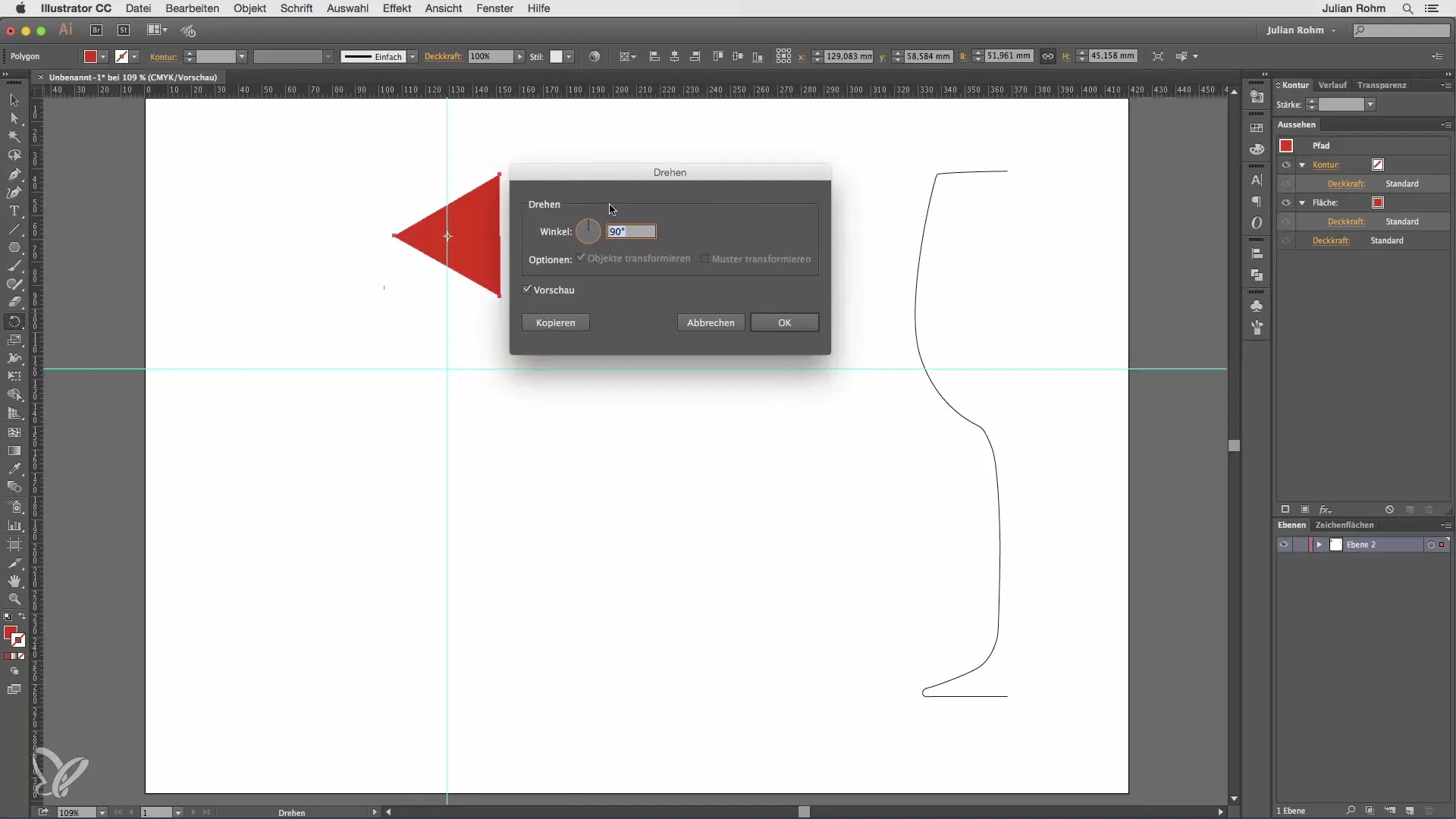
Jakmile nastavíš úhel, můžeš buď potvrdit „OK“, abys objekt otočil, nebo zvolíš „Kopírovat“, abys vytvořil kopii objektu, která bude otočena o stanovený úhel.
Vícenásobné otáčení s klávesou Alt
Chceš svůj proces otáčení ještě dále přizpůsobit? Drž klávesu Alt, zatímco používáš nástroj pro otáčení. Uvidíš, jak se kolem tvého kurzoru vytvářejí malé body, s kterými můžeš volně nastavit bod otáčení.
Jakmile nastavíš středisko, znovu se otevře dialogové okno a můžeš zadat úhel, například 90°. I zde můžeš potvrdit „Kopírovat“, abys vytvořil více objektů se stejným úhlem otáčení.
Pokud to chceš opakovat, jednoduše stiskni „Command + D“ (Mac) nebo „Ctrl + D“ (Windows). Tím se opakuje poslední příkaz a ty můžeš rychle vytvořit více otočených objektů.
Použití zrcadlového nástroje
Pod nástrojem pro otáčení se nachází zrcadlový nástroj. Tento nástroj ti umožňuje zrcadlit objekty, abys dosáhl symetrického designu. Jednoduchým příkladem by byl vinný pohár, jehož jednu polovinu chceš touto funkcí dokončit.
Aby ses mohl zrcadlového nástroje použít, nejprve vyber objekt a dvojitým kliknutím na zrcadlový nástroj v panelu nástrojů otevři dialogové okno, které ti nabídne výběr mezi horizontálním nebo vertikálním zrcadlením.
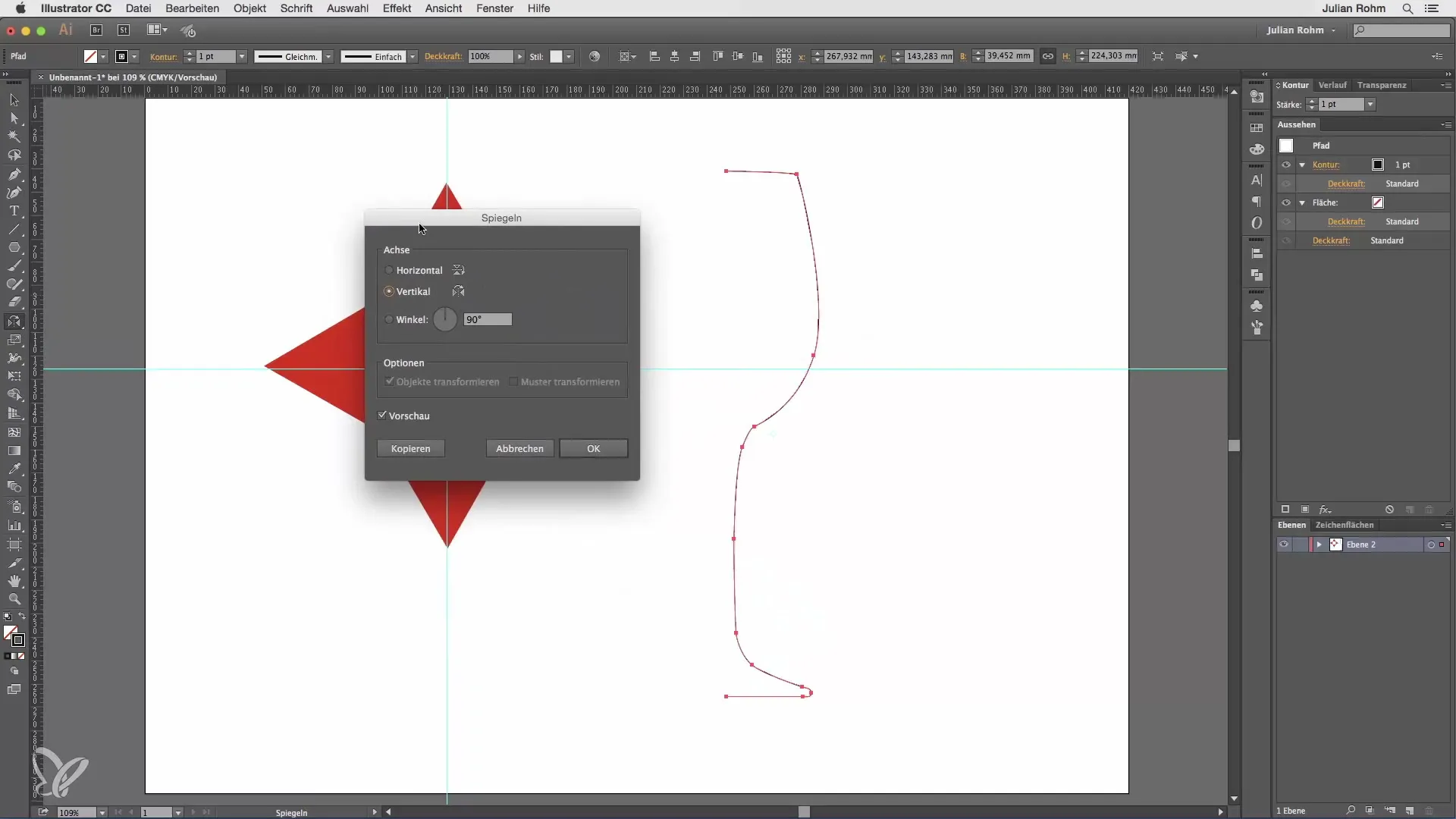
Vyber si zrcadlovou osu a pokud je to potřeba, zadej úhel. Doporučuji zůstat u vertikálního zrcadlení a potvrdit pomocí „Kopírovat“, abys vytvořil druhou polovinu vinného poháru.
Následně přesuň novou polovinu pomocí výběrového nástroje, abys dokončil svůj vinný pohár. Podívej se, jak snadné je přinést symetrii do svých designů!
Alternativní zrcadlení přes menu
Není nutné, abys vždy vybíral zrcadlový nástroj přímo v panelu nástrojů. Můžeš také přejít přes menu „Objekt“, poté „Transformovat“ a „Zrcadlit“, abys dosáhl stejného dialogového okna.
Tato možnost ti poskytuje více flexibility a kontroly nad tvými pracemi a umožňuje ti efektivněji navrhovat.
Shrnutí – Illustrator tutoriál: Otáčení & Zrcadlení pro začátečníky
V tomto návodu jsi se naučil základy otáčení a zrcadlení v Adobe Illustrator. Nyní víš, jak nastavit ukazatele, zadat úhly a napínat objekty, abys vytvořil ohromující designy. Využij tyto dovednosti k obohacení svých grafických projektů!
Často kladené otázky
Jak mohu objekty v Illustratoru otáčet?Objekty můžeš otáčet výběrem nástroje pro otáčení, nastavením ukazatele a poté tažením nebo zadáním úhlu v dialogovém okně.
Existuje způsob, jak vytvořit více objektů se stejným úhlem otáčení?Ano, tím, že držíš klávesu Alt, když otáčíš, a potom použiješ „Command + D“ nebo „Ctrl + D“, abys opakoval proces.
Jak zrcadlím objekt v Illustratoru?Vyber objekt, dvojitým kliknutím na zrcadlový nástroj nebo přejdi přes menu „Objekt“ a zvol zrcadlovou možnost pro otevření dialogového okna.
Mohu používat zobrazení mřížky během otáčení nebo zrcadlení?Ano, můžeš aktivovat zobrazení mřížky, aby ses snadněji orientoval během otáčení a zrcadlení.
Kde najdu transformační nástroje v Illustratoru?Transformační nástroje se nachází v panelu nástrojů, pod nástrojem pro otáčení a zrcadlovým nástrojem.


